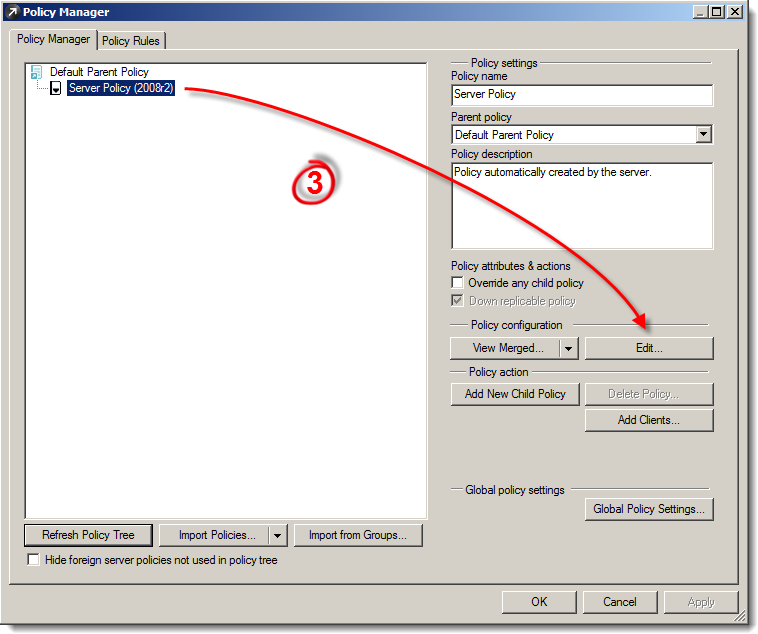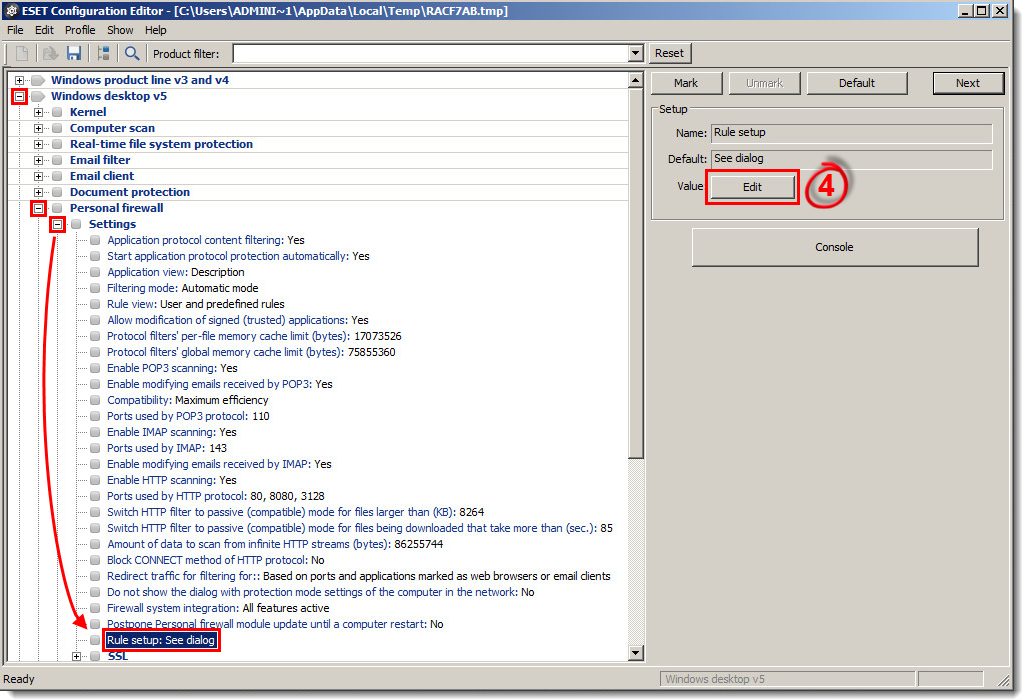Problem
- Opret, rediger eller slet en firewallregel for klientarbejdsstationer, der kører ESET Endpoint Security, ved hjælp af Policy Manager
- Opret, rediger eller slet firewall-regler på individuelle klientarbejdsstationer
Løsning
-
Åbn ESET Remote Administrator Console (ERAC) ved at klikke på Start → Alle programmer → ESET → ESET Remote Administrator Console → ESET Remote Administrator Console eller ved at dobbeltklikke på ERAC-ikonet på dit skrivebord.
-
Klik på Værktøjer → Policy Manager.
- Vælg den politik, du vil ændre, og klik på Rediger politik.
Figur 1-1
Klik på billedet for at se det større i et nyt vindue
- Udvid Windows desktop v5 → Personlig firewall → Indstillinger → Regelopsætning, og klik på Rediger
Figur 1-2
Klik på billedet for at se det større i et nyt vindue
-
Klik på Ny.

Figur 1-3
-
Konfigurer følgende parametre på fanen General baseret på den type firewallregel, du opretter
-
Skriv et navn til din regel i feltet Navn.
-
Vælg Både, Ind eller Ud i rullemenuen Retning.
-
Vælg Tillad, Afvis eller Spørg i rullemenuen Handling.
-
Indstillingerne for protokol og profil er ikke obligatoriske, men kan bruges til at målrette en regel mere præcist.
- Marker afkrydsningsfeltet ud for Log og/eller Notify user for at få ESET Remote Administrator til automatisk at udføre disse handlinger, når reglen udløses.
-
Skriv et navn til din regel i feltet Navn.

Figur 1-4
-
Indstil følgende parametre på fanen Local
-
Klik på Tilføj port eller Tilføj portinterval for at målrette kommunikation på en bestemt lokal port med din regel.
- For at målrette en bestemt applikation med din regel skal du klikke på Gennemse under Applikation, navigere til .exe-filen for målapplikationen og derefter klikke på Åbn.
-
Klik på Tilføj port eller Tilføj portinterval for at målrette kommunikation på en bestemt lokal port med din regel.

Figur 1-5
-
Indstil følgende parametre på fanen Remote
-
Klik på Tilføj port eller Tilføj portinterval for at målrette kommunikationen på en bestemt fjernport med din regel.
-
Klik på Tilføj IPv4-adresse eller Tilføj IPv6-adresse for at målrette kommunikation fra en bestemt IP-adresse med din regel.
- Klik på Tilføj zone for at anvende din regel på kommunikation til en bestemt zone (du kan oprette zoner baseret på netværksindstillinger i afsnittet Zoner i dialogboksen Zone- og regelopsætning ).
-
Klik på Tilføj port eller Tilføj portinterval for at målrette kommunikationen på en bestemt fjernport med din regel.

Figur 1-6
- Når du er færdig med at ændre regelparametrene, skal du klikke på OK. Din nye regel vises i vinduet Zone- og regelopsætning . Klik på OK igen for at lukke vinduet Zone- og regelopsætning. Klientarbejdsstationer vil modtage din nye regel, næste gang de tjekker ind i ESET Remote Administrator.
Figur 1-7
Klik på billedet for at se det større i et nyt vindue
Opret eller rediger firewall-regler på individuelle klientarbejdsstationer
-
Åbn ESET Endpoint Security. Hvordan åbner jeg mit ESET-produkt?
-
Tryk på F5-tasten for at åbne vinduet Advanced setup.
-
Udvid Netværk, klik på Personlig firewall , og vælg derefter Automatisk tilstand med undtagelser (brugerdefinerede regler) i rullemenuen Filtreringstilstand.
Figur 2-1
Klik på billedet for at se det større i et nyt vindue -
Udvid Personlig firewall, klik på Regler og zoner, og klik derefter på Opsætning i zone- og regeleditoren.
Figur 2-2
Klik på billedet for at se det større i et nyt vindue -
Klik på Ny på fanen Regler for at tilføje en ny regel.
Figur 2-3
Klik på billedet for at se det større i et nyt vindue -
Indtast et navn til din regel, og vælg Tillad eller Afvis i rullemenuen Handling.

Figur 2-4
-
Klik på fanen Lokal, og klik på Gennemse. Naviger til placeringen af det program, du vil oprette reglen for, vælg det, og klik derefter på Åbn.
-
Sørg for, at der står For hver ved siden af Remote side og Local side, og klik derefter på OK for at oprette den nye regel.

Figur 2-5
- Klik på OK for at lukke vinduet Zone- og regelopsætning , og klik derefter på OK igen for at afslutte vinduet Avanceret opsætning.